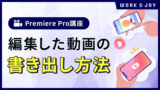こんにちは!動画編集スクールWork&Joy(ワクジョイ)の稲葉です。
動画編集に欠かせないツールといえば「編集ソフト」ですが、初心者の方は何を基準に選ぶべきか分からず迷っていませんか?
この記事では、プロの編集者に利用されることが多い、以下の3つのソフトを徹底比較します!
初心者の方にもわかりやすいよう、比較すべきポイントや各ソフトの特徴を含めて詳しく解説致します。
ぜひご参考にして、あなたの仕事に最適なソフト選びの参考にしてみてください!

- 初心者でもソフトの使い方を1から丁寧に学べる
- 案件獲得から納品まで、実践を通して学べる育成スクール
- 現役の動画クリエイター講師による完全個別サポート付き
【はじめに】動画編集ソフトの比較ポイント8つ

現在、動画編集ソフトは無料のものから有料のもの、PCで使えるものからスマホ専用のアプリまで、様々な種類があります。
その中でも、今回ご紹介する3つのソフトは「プロの動画編集者」に特に利用されているものになります。
それぞれ異なる特徴があり、何を選ぶべきかはあなたが携わるプロジェクトの種類や使用する環境、予算などによって異なります。
初心者の方が動画編集ソフトを比較する際は、以下の7つのポイントが特に重要です。
- 対応OS
- 使いやすさ
- 編集機能の豊富さ
- パフォーマンスとシステム要件
- 価格
- エクスポートの柔軟性
- 他のソフトウェアやツールとの互換性
- サポートと学習リソース
次の章にて、この7つのポイントに注目して各編集ソフトを比較します。
なお、「無料の編集ソフトを知りたい」という方には、以下の記事で詳しく解説しています。
3つの人気編集ソフトを項目ごとに徹底比較

ここでは、前章で挙げた主要な動画編集ソフトウェアの比較を詳しく解説します。
①対応OSで比較
比較ポイント1つ目は、「対応OS」です。
一部の動画編集ソフトは特定のOSでのみ利用できる場合があるため、ソフトを選ぶ際は対応しているOSを事前に確認しましょう。
主要なOSの種類には、Windows、macOS、Linux、Chrome OSがあります。
以下に主要編集ソフトの対応OSをまとめました。
| 編集ソフト | 対応OS | 概要 |
|---|---|---|
| Adobe Premiere Pro |
|
WindowsユーザーにもmacOSユーザーにも利用可能。 |
| Final Cut Pro | macOS専用 | Apple製品とのシームレスな統合が特徴。 macOSユーザー向けに最適化されています。 |
| DaVinci Resolve |
|
Linuxに対応している数少ない編集ソフトです。 |
例えば、Final Cut Pro XはmacOS専用ソフトであるため、Windowsで使用できないことに注意しましょう。
②使いやすさで比較
比較ポイント2つ目は、「使いやすさ」です。
Adobe Premiere Pro、Final Cut Pro X、DaVinci Resolveは、いずれもプロの動画編集者に人気の高いソフトです。
プロ向けのソフトは、多機能で高度な編集が可能な一方で、初心者向けのシンプルなソフトよりも操作が複雑なことがあります。
初めてソフトを使う方は、最初は基本機能から覚えて徐々に高度な機能に挑戦すると良いでしょう。
以下に、主要編集ソフトのインターフェースの特徴や、使いやすさを比較しました。
| 特徴 | 使いやすさ | |
|---|---|---|
| Adobe Premiere Pro |
|
初心者にはやや複雑ですが、経験者には強力な編集環境を提供。 Adobe製品に慣れている人にとっては、インターフェースが直感的で使いやすいと感じるでしょう。 |
| Final Cut Pro |
|
macOSユーザーには非常に使いやすく、初心者でも比較的習得しやすいです。 |
| DaVinci Resolve | カット、編集、カラー、オーディオなど、各作業に特化したワークスペースがある | ワークスペースごとに異なる操作が必要なため、すべてを使いこなすには時間がかかるかもしれません。 |
③編集機能の豊富さ
比較ポイント3つ目は、「編集機能の豊富さ」です。
動画編集ソフトを選ぶ際は、必要な編集機能がどれだけ揃っているかを確認しましょう。
また、どれだけのエフェクトやトランジションがプリセットされているか、カスタマイズ可能かどうかも重要です。
以下に、主要編集ソフトの機能の特徴を「カラグレーディング」「エフェクトとトランジション」「オーディオ編集」の3項目に分けて比較しました。
| Adobe Premiere Pro | シンプルなカラーコレクション作業に適しているが、専門的なグレーディングにはやや限界がある。 |
|---|---|
| Final Cut Pro | 基本的なカラーコレクションツールが提供されているが、詳細な調整には限界がある。 |
| DaVinci Resolve | 業界トップクラスのカラーコレクション機能を備えている |
| Adobe Premiere Pro |
|
|---|---|
| Final Cut Pro |
|
| DaVinci Resolve |
|
| Adobe Premiere Pro |
|
|---|---|
| Final Cut Pro |
|
| DaVinci Resolve |
|
④パフォーマンスとシステム要件で比較
比較ポイント4つ目は、パフォーマンスとシステム要件です。
動画編集をする際に高いパフォーマンスがないと、プレビューがスムーズに表示されない、動画のエクスポートやレンダリングに時間がかかるなどの問題が起こりやすく、作業効率の低下やストレスを招きます。
特に、高解像度の動画編集や複雑なエフェクトを使用する場合に重要な項目です。
以下に主要編集ソフトのパフォーマンスとシステム要件を比較しました。
| パフォーマンス | システム要件 | |
|---|---|---|
| Adobe Premiere Pro | 高解像度(4K、8K)編集にも対応しますが、システム要件が高く、特にWindows環境では高性能なPCが必要です。 | 多くのRAMと強力なGPUが推奨されます。 |
| Final Cut Pro | macOSとハードウェアの最適化により、非常にスムーズなパフォーマンス。 特に最新のAppleシリコン(M1、M2)との相性が良いです。 |
macOS専用で、Macの環境に特化しています。 |
| DaVinci Resolve | 高度なカラーグレーディングとVFX作業をスムーズにこなせるが、特にGPUの性能が重要です。 | 推奨システム要件が高めで、高性能なGPUと十分なRAMが推奨されます。 |
動画編集をする際は、プロジェクトの規模や編集の複雑さに応じた適切なソフトを用意し、そのソフトが推奨しているシステム要件を満たすことが大切です。
なお、動画編集に適したPCスペックについては以下の記事で詳しく解説しています。
⑤価格で比較
比較ポイント5つ目は、価格です。
動画編集ソフトには、定期的に料金を支払う「サブスクリプション型」と、1回購入すれば永久にソフトを使用できる「買い切り型」の2種類の支払い方法があります。
ソフトを選ぶ際は、価格に対して機能やサービス内容が合っているかを比較検討することが大切です。
無料版や体験版が提供されている場合は、ぜひ利用して自分に合うかどうかを確認してみましょう。
以下に、主要編集ソフトの価格と無料版の有無をまとめました。
| 価格 | 無料版の有無 | |
|---|---|---|
| Adobe Premiere Pro | サブスクリプションモデル(月額または年間契約)。 個人プランの場合、Premiere Pro単体で3,280 円/月 (税込)、Creative Cloudコンプリートプランで7,780 円/月 (税込)。 |
7日間の無料試用版があります。 |
| Final Cut Pro | 買い切り型で、約45,000円。追加料金なしで永久使用可能。 | 90日間の無料版があります。 |
| DaVinci Resolve | 有料版の「DaVinci Resolve Studio」は買い切り型で、約49,980円 (税込)。 | 試用期間の無い無料版があります。無料版でも基本的な編集が可能です。 |
※価格は2024年8月時点のものです。
⑥エクスポートの柔軟性で比較
比較ポイント6つ目は、「エクスポートの柔軟性」です。
動画編集ソフトを選ぶ際は、
についても比較検討しましょう。
以下に、主要編集ソフトのエクスポートについてまとめました。
| Adobe Premiere Pro |
|
|---|---|
| Final Cut Pro |
|
| DaVinci Resolve |
|
なお、上記3つの編集ソフトでは、ローカルファイルへの書き出しと同時にYouTube、Vimeo、Facebookなどに直接アップロードが可能です。
⑦他のソフトウェアやツールとの互換性で比較
比較ポイント7つ目は、他のソフトウェアやツールとの互換性です。
動画編集をしていると、編集ソフトだけでなく他のソフトを使うことが増えてきます。
異なるソフト間でファイルを直接やり取りしたり、編集やエフェクトの追加を行うことで、よりクオリティの高い動画作成が可能になります。
以下に、主要編集ソフトの互換性を比較しました。
| Adobe Premiere Pro | 多くのソフトウェアやツールと高い互換性を持っており、特にAdobe製品とシームレスに連携できる特徴があります。 例えば、「After Effects」でエフェクトやアニメーションの追加をしたり、「Photoshop」でグラフィックの作成や編集がスムーズに行えます。 |
|---|---|
| Final Cut Pro | Apple製品との互換性が高いのが特徴です。 例えば、「Apple Motion」でカスタムモーショングラフィックスやエフェクトを作成したり、「Apple Compressor」で高度なエクスポート設定や圧縮オプションを利用できます。 |
| DaVinci Resolve | DaVinci Resolveの開発元であるBlackmagic Design製品との統合がスムーズです。 例えば、Blackmagic Designのカメラやコントローラーと直接連携し、素材の取り込みやカラーグレーディングがシームレスに行えるメリットがあります。 |
⑧サポートと学習リソースで比較
比較ポイント8つ目は、サポートと学習リソースです。
各動画編集ソフトは、ユーザーがスムーズに操作方法を習得し、問題が起こった時にすぐ解決できるよう、様々なサポートやチュートリアルを提供しています。
以下に、主要編集ソフトのサポートや学習リソースについてまとめました。
| サポート | 学習リソース | |
|---|---|---|
| Adobe Premiere Pro |
|
|
| Final Cut Pro |
|
|
| DaVinci Resolve |
|
|
動画編集初心者におすすめの編集ソフトは?
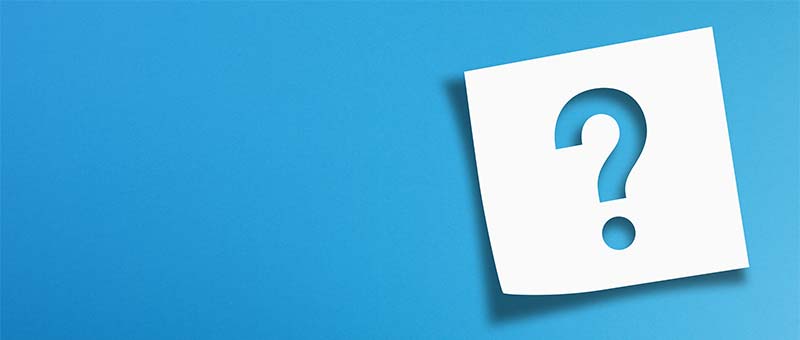
ここまで、動画編集のプロからよく利用されている3つの編集ソフトを比較してご紹介しました。
初心者の方は、「結局どの編集ソフトを選ぶべきなの?」と疑問に思うかもしれません。
以下に、今回解説した編集ソフトの特徴を簡単にまとめます。
このように、三者三様でメリットデメリットがあるため、ご自身の用途や学習環境を考えた上で選ぶのがおすすめです。
どれも甲乙つけ難いものの、初心者の方が初めて副業をするのであれば、まずはサブスクリプション型の「Premiere Pro」を試してみるのも1つの選択肢としておすすめです。
動画編集を学びたい方へ

初心者の方は、動画編集スクールに入って編集ソフトの使い方を学ぼうとお考えの方も多いと思います。
ワクジョイでは、基本プランの中で「Premiere Pro」と「Final Cut Pro」、そしてより高度なモーショングラフィックスの作成が可能な「After Effects」を学ぶことが可能です!
初心者の方にも分かりやすい教材をご用意しておりますので、パソコンが苦手な方、ほとんど触ったことがないような方でも、1つずつやり方を覚えることができます。
ただし、動画編集のやり方を知っているだけでは実際に仕事として稼ぐことが難しいのが現状です。
- 未経験から動画編集を学んで稼げるようになりたい
- 副業として月に5万円でもいいから副収入が欲しい
- フリーランスとして自由な働き方がしたい
- 動画編集を独学で勉強してるけど、肝心の稼ぎ方が分からない…
もしもあなたが上記のようにお悩みであれば、
動画編集スクール「Work & Joy(ワクジョイ)」で学んで見ませんか?
ワクジョイでは、動画編集のスキルはもちろん、在校中から実際に案件を受けながら「稼ぐために必要なスキル」を全てお伝えしています。
生徒さんの多くが初心者や未経験者で、卒業後は副業やフリーの動画編集者としてご活躍されています。
以下の記事では、ワクジョイが選ばれる理由について詳しくご紹介していますので、気になる方はぜひご覧ください。
まずは無料の公式LINEへ
ワクジョイ公式LINEアカウントでは、
スクールの詳細や過去の受講生の事例などをご説明しております。
受講費用がお得になるキャンペーン情報も配信しておりますので、
まずはお気軽にご参加ください!